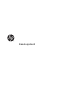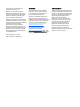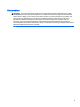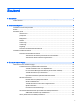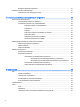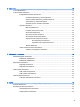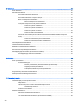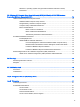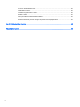Kasutusjuhend
© Copyright 2014 Hewlett-Packard Development Company, L.P. Bluetooth on selle omanikule kuuluv kaubamärk ja Hewlett-Packard Company kasutab seda litsentsi alusel. Microsoft ja Windows on Microsofti ettevõtete grupi USA-s registreeritud kaubamärgid. Käesolevas dokumendis sisalduvat teavet võidakse ette teatamata muuta. Ainsad HP toodete ja teenuste garantiid on sätestatud vastavate toodete ja teenustega kaasnevates garantii lühiavaldustes.
Ohutusmärkus HOIATUS! Kuumusest tulenevate vigastuste või arvuti ülekuumenemise vältimiseks ärge hoidke arvutit kasutamise ajal süles ega tõkestage arvuti ventilatsiooniavasid. Kasutage arvutit ainult kõval tasasel alusel. Jälgige, et mõni kõva (nt kõrvalasuv printer) või pehme pinnaga ese (nt padjad, vaip või riietusese) ei blokeeriks õhuvoolu liikumist ventilatsiooniavadest. Samuti ärge hoidke arvuti kasutamisel vahelduvvooluadapterit vastu nahka või pehme pinnaga eset (nt padjad, vaip või riietusese).
iv Ohutusmärkus
Sisukord 1 Sissejuhatus ...................................................................................................................................................... 1 Teabe otsimine ..................................................................................................................................... 2 2 Arvuti tundmaõppimine .....................................................................................................................................
Bluetooth-seadmete kasutamine ....................................................................................... 21 Ühenduse loomine kaabelvõrguga ..................................................................................................... 21 Ühenduse loomine kohtvõrguga (LAN) .............................................................................. 21 4 Klaviatuuri, puutežestide ja osutusseadmete abil navigeerimine ...................................................................
6 Toitehaldus ..................................................................................................................................................... 36 Arvuti väljalülitamine ........................................................................................................................... 36 Toitesuvandite määramine ................................................................................................................. 36 Energiasäästurežiimide kasutamine ...................
9 Turvalisus ........................................................................................................................................................ 50 Arvuti kaitsmine .................................................................................................................................. 50 Paroolide kasutamine ......................................................................................................................... 50 Paroolide määramine Windowsis ................
Windows 7 Operating System disc (Operatsioonisüsteemi Windows 7 ketas) kasutamine ........................................................................................................................ 68 12 Häälestusutiliit Computer Setup (Arvuti häälestus) (BIOS), MultiBoot ja utiliit HP PC Hardware Diagnostics (Riistvara diagnostika) (UEFI) ......................................................................................................... 70 Häälestusutiliidi Computer Setup kasutamine ............
Arvuti on ebatavaliselt kuum .............................................................................................. 82 Välisseade ei tööta ............................................................................................................ 82 Traadita võrguühendus ei toimi ......................................................................................... 83 Ketast ei loeta .................................................................................................................
1 Sissejuhatus Pärast arvuti häälestamist ja registeerimist soovitame teostada järgmised sammud, et võtta oma nutikast investeeringust maksimum. MÄRKUS. Teie arvuti koosneda üksnes tahvelarvutist või tahvelarvutist koos klaviatuuriga. Arvuti värvus, funktsioonid ja tarvikud võivad erineda. Vaadake selles juhendis joonist, mis teie arvutiga kõige enam sarnaneb. ● Interneti-ühenduse loomine – häälestage kaabel- või traadita võrk, et saaksite luua Internetiühenduse.
Teabe otsimine Olete juba arvuti sisselülitamiseks ja selle juhendi leidmiseks kasutanud Häälestusjuhiseid. Toote üksikasjade, juhiste ja muu leidmiseks kasutage seda tabelit. Ressursid Saadaolev teave Teabeleht Häälestusjuhised ● Kuidas arvutit häälestada? ● Arvuti komponentide tuvastamine Spikri ja toe rakendus ● Operatsioonisüsteemi teave Spikri ja toe rakenduse avamiseks valige Start > Spikker ja tugi.
Ressursid Saadaolev teave NB! ÄRGE tagastage oma HP tooteid nimetatud aadressidel. USA toe kontaktandmed leiate veebiaadressilt http://www.hp.com/go/contactHP. Ülemaailmse toe kontaktandmed leiate veebiaadressilt http://welcome.hp.com/country/us/ en/wwcontact_us.html.
2 Arvuti tundmaõppimine Tahvelarvuti serva komponendid Komponendid Kirjeldus (1) Sõrmejäljelugeja (ainult teatud mudelitel) Võimaldab Windowsi sisselogimiseks kasutada parooli asemel sõrmejälge. (2) Ventilatsiooniavad (2) Tagavad õhuvoolu sisemiste komponentide jahutamiseks. MÄRKUS. Arvuti ventilaator käivitub sisemiste komponentide jahutamiseks ja ülekuumenemise vältimiseks automaatselt. Arvuti kasutamisel on tavaline, et selle sisemine ventilaator aeg-ajalt sisse või välja lülitub.
Komponendid (7) Kirjeldus Toitelüliti ● Kui arvuti on välja lülitatud, liigutage tahvelarvuti sisselülitamiseks seda lülitit. ● Kui arvuti on sisse lülitatud, liigutage selle väljalülitamiseks seda lülitit. ● Kui arvuti on une- või talveunerežiimis, liigutage arvuti une- või talveunerežiimist väljatoomiseks seda lülitit. ETTEVAATUST. Toitenupu vajutamisel ja all hoidmisel kaob salvestamata teave.
Komponendid Kirjeldus ● Ei põle: aku on täielikult laetud. (16) Toitejuhtme ühenduspesa Võimaldab ühendada vahelduvvooluadapteri. (17) Kiipkaardilugeja Võimaldab valikuliste kiipkaartide kasutamist. Ekraan Komponent Kirjeldus (1) WLAN-i antennid (2)* Traadita signaalide saatmine ja vastuvõtmine. (2) WWAN-i antennid (2) (ainult teatud mudelitel)* Saadavad ja võtavad vastu raadiosignaale traadita laivõrkudega (WWAN) suhtlemiseks.
Klaviatuuri toide Ülemine serv Komponent Kirjeldus (1) Joonduspostid (2) Joondage ja kinnitage tahvelarvuti klaviatuuri külge. (2) Dokkimisliides Ühendab tahvelarvuti klaviatuuriga. ETTEVAATUST. Dokkimisliidese vigastamise vältimiseks ärge seda puudutage, kui tahvelarvuti on klaviatuuri küljest eemaldatud. (3) Vabastusriiv Vabastab tahvelarvuti klaviatuuri küljest. Tahvelarvuti vabastamiseks libistage vabastusriivi vasakule.
puuteplaat Komponent 8 Kirjeldus (1) Puuteplaadi sisse-/väljalülitusnupp Lülitab puuteplaadi sisse või välja. (2) Puuteplaadiala Loeb sõrmežeste kursori liigutamiseks või üksuste aktiveerimiseks ekraanil. (3) Puuteplaadi vasakpoolne nupp Toimib samamoodi nagu välise hiire vasakpoolne nupp. (4) Puuteplaadi parempoolne nupp Toimib samamoodi nagu välise hiire parempoolne nupp.
Märgutuled Komponent Kirjeldus (1) Suurtäheluku märgutuli ● Põleb: Caps Lock on sisse lülitatud (aktiveeritud on suurtähed). (2) Puuteplaadi märgutuli ● Kollane: puuteplaat on välja lülitatud. ● Väljas: puuteplaat on sisse lülitatud. ● Kollane: arvuti heli on välja lülitatud. ● Väljas: arvuti heli on sisse lülitatud. ● Kollane: mikrofoni heli on välja lülitatud. ● Ei põle: mikrofoni heli on sisse lülitatud.
Klahvid Komponent Kirjeldus (1) esc-klahv Kuvab süsteemiteabe, kui vajutada koos fn-klahviga. (2) fn-klahv Täidab sageli kasutatavaid süsteemifunktsioone, kui vajutada koos mõne funktsiooniklahviga, klahviga num lk või klahviga esc. (3) Windowsi logo klahv Kuvab Windowsi menüü Start. (4) Funktsiooniklahvid Täidavad sageli kasutatavaid süsteemifunktsioone. MÄRKUS. Funktsiooniklahve ei kuvata ja need ei toimi tahvelarvuti ekraaniklaviatuuril.
Parem külg Komponent (1) Kirjeldus Heliväljundi (kõrvaklapid) / helisisendi (mikrofon) pistikupesa Ühendab aktiivstereokõlarid, kõrvaklapid, kuularid, peakomplekti või teleri helikaabli. HOIATUS! Enda vigastamise ohu vähendamiseks reguleerige enne kõrvaklappide, kuularite või peakomplekti kasutamist helitugevust. Ohutusalast lisateavet leiate dokumendist Normatiivsed, ohutus- ja keskkonnaalased märkused. Dokumendi avamiseks valige Start > Spikker ja tugi > Kasutusjuhendid. MÄRKUS.
Vasak külg Komponent Kirjeldus (1) Toitejuhtme ühenduspesa Võimaldab ühendada vahelduvvooluadapteri. (2) Vahelduvvooluadapteri/aku märgutuli ● Valge: arvuti on ühendatud välise toiteallikaga ja aku laetuse tase on 90–99%. ● Kollane: arvuti on ühendatud välise toiteallikaga ja aku laetuse tase on 0–90%. ● Vilkuv kollane: ainsaks toiteallikaks oleva aku laetuse tase on madal. Kui aku jõuab laetuse kriitilise tasemeni, hakkab märgutuli kiiresti vilkuma. ● Väljas: aku on täielikult laetud.
Tagakülg Komponent (1) (2) Kirjeldus RJ-45-pistikupesa (võrk) / märgutuled Välise monitori port Võimaldab ühendada võrgukaabli. ● Roheline (vasakul): võrk on ühendatud. ● Kollane (paremal): võrgus toimub tegevus. Võimaldab ühendada VGA-liidesega monitori või projektori. Tahvelarvuti vabastamine klaviatuurilt Tahvelarvuti vabastamiseks klaviatuurilt järgige järgmisi samme. ETTEVAATUST.
Tahvelarvuti sätete muutmine Saate muuta kuvamise ja ekraani heledust. Tahvelarvuti kuvasätete muutmine Tahvelarvuti kuvasuund muutub automaatselt horisontaalsest vertikaalseks ja vastupidi. 1. Tahvelarvuti kuvasuuna muutmine horisontaalsest vertikaalseks Hoidke tahvelarvuti vertikaalasendis ja pöörake seda 90 kraadi paremale (päripäeva). 2. Tahvelarvuti kuvasuuna muutmine vertikaalsest horisontaalseks Hoidke tahvelarvuti vertikaalasendis ja pöörake seda 90 kraadi vasakule (vastupäeva).
3 Ühenduse loomine võrguga Arvuti on valmis teiega igale poole kaasa reisima. Kuid ka kodus olles võite avastada maailma ning uurida teavet miljonitel veebisaitidel, kui kasutate arvutit ja traadita või kaabelvõrguühendust. See peatükk aitab teil maailmaga ühenduse luua. Ühenduse loomine traadita võrguga Traadita ühenduse tehnoloogia edastab andmeid raadiolainete, mitte kaabli kaudu. Teie arvuti võib olla varustatud ühe või mitme traadita ühenduse seadmega järgmistest.
Valige Start > Kõik programmid > Produktiivsus ja tööriistad > HP Connection Manager ja seejärel klõpsake soovitud seadme kõrval olevat käivitusnuppu. HP Connection Manageri kasutamine (ainult teatud mudelitel) HP Connection Manager on keskne asukoht haldamaks traadita ühenduse seadmeid, liides Internetiühenduse loomiseks HP mobiilse lairibaühendusega ja liides tekstsõnumite saatmiseks ja vastuvõtmiseks. HP Connection Manageri abil saab hallata järgmisi seadmeid.
MÄRKUS. Termineid traadita ühenduse marsruuter ja traadita ühenduse pääsupunkt kasutatakse sageli samas tähenduses. ● Suuremahuline WLAN, nagu ettevõtte või avalik WLAN, kasutab tavaliselt traadita ühenduse pääsupunkte, mis mahutavad suurt hulka arvuteid ja tarvikuid ning suudavad eraldada kriitilisi võrgufunktsioone.
WLAN-i häälestamine WLAN-i häälestamiseks ja Interneti-ühenduse loomiseks on vaja järgmisi seadmeid: ● lairibamodem (DSL- või kaabelmodem) (1) ja kiire Interneti-teenus, mis ostetakse Internetiteenuse pakkujalt; ● traadita ühenduse marsruuter (2) (eraldi ostetav); ● traadita ühendust võimaldav arvuti (3). MÄRKUS. Mõnel modemil on sisseehitatud traadita ühenduse marsruuter. Uurige Interneti-teenuse pakkujalt, millist tüüpi modem teil on.
Ühenduse loomine WLAN-iga WLAN-iga ühenduse loomiseks toimige järgmiselt. 1. Veenduge, et WLAN-seade on sisse lülitatud. Kui seade on sees, põleb traadita ühenduse märgutuli. Kui traadita ühenduse märgutuli ei põle, vajutage traadita ühenduse nuppu. MÄRKUS. Mõnel arvutimudelil on siis, kui kõik traadita ühenduse seadmed on välja lülitatud, traadita ühenduse märgutuli kollane. 2. Klõpsake tegumiriba paremas servas teavitusalal võrguoleku ikooni. 3. Valige soovitud WLAN-võrk. 4. Klõpsake käsku Ühenda.
ja juba akusahtlisse paigaldatud. Kui SIM-i pole paigaldatud, võib see olla arvutiga kaasas oleva HP mobiilse lairibaühenduse teabe juures või saab selle mobiilsidevõrgu operaatorilt eraldi. Teavet SIM-kaardi sisestamise ja eemaldamise kohta leiate selle peatüki jaotistest SIM-kaardi sisestamine ja eemaldamine lk 20. Teavet HP mobiilse lairibaühenduse ja selle kohta, kuidas aktiveerida teenust eelistatud mobiilsidevõrgu operaatoriga, leiate arvutiga kaasas olevast teabest HP mobiilse lairibaühenduse kohta.
Bluetooth-seadmete kasutamine Bluetooth-seade pakub kaabelühenduse asemel väikse leviulatusega traadita sidet, mida kasutatakse tavaliselt järgmiste elektroonikaseadmete ühendamiseks: ● arvutid (lauaarvutid, sülearvutid, PDA-d); ● telefonid (mobiiltelefonid, juhtmeta telefonid, nutitelefonid); ● pildindusseadmed (printerid, kaamerad); ● heliseadmed (peakomplektid, kõlarid); ● hiir.
2. Ühendage kaabli teine ots seina võrgupistikupessa (2) või marsruuteriga. MÄRKUS. Kui võrgukaablil on TV- ja raadiosignaalidest tingitud häirete eest kaitsvad mürasummutusahelad (3), ühendage kaabel arvutiga nii, et mürasummutiga ots jääb arvuti poole.
4 Klaviatuuri, puutežestide ja osutusseadmete abil navigeerimine Arvuti võimaldab navigeerida puutežestide, elektronpliiatsi (ainult teatud mudelitel) või klaviatuuri ja hiire abil. Puutežeste saab kasutada arvuti puuteplaadil või puuteekraanil. Teatud arvutimudelitel on sageli kasutatavate toimingute tegemiseks ka spetsiaalne toiminguklahv ning kiirklahvifunktsioonid. Osutusseadmete kasutamine MÄRKUS.
Puuteplaadi välja- või sisselülitamine Puuteplaadi välja- või sisselülitamiseks koputage kiirelt kaks korda järjest puuteplaadi sisse-/ väljalülitusnupul. Koputamine Ekraanil valiku tegemiseks kasutage puuteplaadi koputamisfunktsiooni. ● Valimiseks koputage puuteplaadialal ühe sõrmega. Üksuse avamiseks tehke topeltkoputus. Kerimine Kerimisžestist on abi, kui soovite lehel või pildil üles, alla, vasakule või paremale liikuda.
Kahe sõrme kokkusurumisžestiga suumimine Kokkusurumisžest võimaldab piltide ja teksti vähendamist ning suumimisžest nende suurendamist. ● Suurendamiseks asetage kaks sõrme koos puuteplaadialale ja seejärel viige sõrmed lahku. ● Vähendamiseks asetage kaks sõrme lahus puuteplaadialale ja seejärel viige sõrmed kokku. Kahe sõrme klõps Kahe sõrmega klõpsamise funktsioon võimaldab teha ekraanil kuvatava objektiga seotud menüüvalikuid. MÄRKUS. Kahe sõrmega klõpsamine on sama mis hiire paremklõpsu kasutamine.
Pööramine (ainult teatud mudelitel) Pööramisžesti abil saate pöörata üksusi, näiteks pilte. ● Asetage vasaku käe nimetissõrm puuteplaadi tsooni. Liigutage parema käe nimetissõrme kaares kella kaheteistkümne asendist kella kolme asendisse. Tagasi pööramiseks viige nimetissõrm kella kolme asendist kella kaheteistkümne asendisse. MÄRKUS. Pööramine on mõeldud rakendustele, kus saate objekti või kujutist mõjutada. See ei pruugi kõigi rakenduste puhul funktsionaalne olla.
Elektronpliiatsi kasutamine (ainult teatud mudelitel) Saate pliiatsiga kirjutada pliiatsipõhistes programmides, kõikides Microsoft® Officei programmides ja mitmetes teistes Windowsi programmides ja utiliitides. Teavet, mille kirjutate pliiatsiga ekraanile, saab arhiveerida, otsida ja programmide vahel jagada. Pliiatsi komponentide tuvastamine Pliiats suhtleb arvutiga iga kord, kui selle ots (1) surutakse vastu ekraani. Pliiatsi nupp (2) toimib sama moodi nagu välise hiire parempoolne nupp.
Klaviatuuri kasutamine Klaviatuuri ja hiire abil saate tippida, valida üksusi, kerida ning teha samu toiminguid nagu puutežestidega. Klaviatuuri toimingu- ja kiirklahvid võimaldavad teatud erifunktsioonide kasutamist. MÄRKUS. Olenevalt riigist/piirkonnast võivad klaviatuuri klahvid ja nende funktsioonid selles jaotises kirjeldatutest erineda. Kiirklahvide tuvastamine Kiirklahv on klahvi fn (1) ja klahvi esc (2) ja mõne funktsiooniklahvi (3) kombinatsioon. Kiirklahvi kasutamiseks toimige järgmiselt.
Kiirklahvikombinatsio on Kirjeldus ETTEVAATUST. fn + f4 Teabekao vältimiseks salvestage alati enne unerežiimi käivitamist tehtud töö. Vahetab ekraanikujutise kuvamiskohta süsteemiga ühendatud kuvamisseadmete vahel. Näiteks kui arvutiga on ühendatud monitor, lülitab klahvikombinatsiooni fn+f4 korduv vajutamine ekraanikujutise arvutiekraanilt monitoriekraanile või samaaegselt nii arvutisse kui ka monitori. Enamik välismonitore saab videosignaali arvutilt välise VGA-videostandardi abil.
Sisseehitatud numbriklahvistiku kasutamine (1) Komponent Kirjeldus fn-klahv Lülitab sisseehitatud numbriklahvistiku sisse või välja, kui vajutada koos klahviga num lk. MÄRKUS. Sisseehitatud numbriklahvistik ei tööta, kui arvutiga on ühendatud väline klaviatuur või numbriklahvistik. (2) Sisseehitatud numbriklahvistik Kui klahvistik on sisse lülitatud, saab seda kasutada nagu välist numbriklahvistikku. Klahvistiku iga klahv täidab selle ülemises paremas nurgas oleva ikooniga tähistatud funktsiooni.
Integreeritud numbriklahvistiku kasutamine Arvutil on integreeritud numbriklahvistik ja see toetab ka valikulist välist numbriklahvistikku või valikulist välist klaviatuuri, mis sisaldab numbriklahvistikku. (1) Komponent Kirjeldus Klahv num lk Aktiveerib vaheldumisi integreeritud numbriklahvistiku navigeerimis- ja numbrifunktsiooni. MÄRKUS. Arvuti väljalülitamise ajal aktiivne klahvistikufunktsioon taastatakse arvuti sisselülitamisel.
5 Multimeediumid Arvutil võivad olla järgmised komponendid. ● Sisseehitatud kõlar(id) ● Integreeritud mikrofon(id) ● Sisseehitatud esi- ja tagakaamerad ● Eelinstallitud multimeediumitarkvara Heli Soovi korral saate oma HP arvutiga esitada muusika-CD-sid, laadida alla ja kuulata muusikat, esitada voogedastuse abil helisisu (sh raadiot) veebist, salvestada heli või miksida heli ja video, et luua multimeediume.
HOIATUS! Kuulmise kahjustamise ohu maandamiseks vähendage enne kõrvaklappide, kuularite või peakomplekti kasutamist helitugevust. Lisateavet ohutuse kohta leiate normatiiv-, ohutus- ja keskkonnamärkustest. Dokumendi avamiseks valige Start > Spikker ja tugi > Kasutusjuhendid. Arvuti helifunktsioonide kontrollimine MÄRKUS. Parimate salvestustulemuste saavutamiseks rääkige otse mikrofoni ja salvestage heli kohas, kus pole taustamüra. Arvuti helifunktsioonide kontrollimiseks toimige järgmiselt. 1.
MÄRKUS. Kui ühendate välise monitori ühte arvuti videoportidest (DisplayPort, VGA-port või dokkimisjaama videoport, kui see on ühendatud), toetatakse järgmisi eraldusvõimeid: ● Üks 2560 ᵡ 1600 eraldusvõimega monitor mistahes videopordis ● Kaks 1920 ᵡ 1200 (WUXGA) eraldusvõimega monitori mistahes kahes videopordis ● Kolm 1280 ᵡ 1024 (SXGA) eraldusvõimega monitori mistahes kolmes videopordis MÄRKUS. Lisateavet arvuti videoportide kohta leiate peatükist Arvuti tundmaõppimine lk 4.
MÄRKUS. Arvuti DisplayPort-porti saab ühendada ühe DisplayPort-liidesega seadme. Arvuti ekraanil kuvatavat sisu saab kuvada samal ajal ka DisplayPort-liidesega seadmes. Video- või heliseadme ühendamiseks arvuti DisplayPort-porti toimige järgmiselt. 1. Sisestage DisplayPort-liidesega kaabli üks ots arvuti DisplayPorti. 2. Ühendage kaabli teine ots digitaalse kuvaseadmega. 3. Arvuti ekraanikujutise nelja kuvaoleku vaheldumisi aktiveerimiseks vajutage klahvi fn + f4.
6 Toitehaldus MÄRKUS. Arvutil võib olla toitenupp või -lüliti. Selles juhendis kasutatakse terminit „toitenupp” mõlema toitejuhtelemendi tähenduses. Arvuti väljalülitamine ETTEVAATUST. Arvuti väljalülitamisel lähevad salvestamata andmed kaotsi. Arvuti väljalülitamiskäsk suleb kõik programmid ja operatsioonisüsteemi ning lülitab seejärel välja ekraani ja arvuti.
Unerežiimi käivitamine ja sellest väljumine Kui arvuti on sisse lülitatud, on unerežiimi käivitamiseks järgmised võimalused. ● Vajutage korraks toitenuppu. ● Klõpsake nuppu Start, noolt sulgemisnupu kõrval ja seejärel käsku Unerežiim. Unerežiimist väljumiseks toimige järgmiselt. ● Vajutage korraks toitenuppu. ● Kui ekraan on suletud, avage see. ● Vajutage klaviatuuril mõnd klahvi. ● Koputage puuteplaati või libistage sellest sõrmega üle.
1. Valige Start > Juhtpaneel > Süsteem ja turve > Energiarežiimi suvandid. 2. Klõpsake vasakul paanil üksust Nõua ärkamisel parooli. 3. Klõpsake üksust Muuda sätteid, mis ei ole hetkel kättesaadavad. 4. Klõpsake üksust Nõua parooli (soovitatav). MÄRKUS. Kui teil on vaja luua kasutajakonto parool või muuta praegust parooli, klõpsake üksust Kasutajakonto parooli kehtestamine või muutmine ja järgige ekraanil kuvatavaid juhiseid. Kui teil pole vaja parooli luua ega muuta, jätkake toimingust 5. 5.
Akukontrolli kasutamine Spikri ja toe rakenduses saab vaadata teavet arvutisse paigaldatud aku seisundi kohta. Akukontrolli käivitamiseks toimige järgmiselt. 1. Ühendage arvutiga vahelduvvooluadapter. MÄRKUS. Selleks et akukontroll töötaks korralikult, peab arvuti olema ühendatud välistoitega. 2. Valige Start > Spikker ja tugi > Tõrkeotsing > Toide, soojuseraldus ja mehaanika. 3. Klõpsake sakki Toide ja siis valikut Akukontroll.
Tegutsemine aku tühjenemise korral Tegutsemine aku tühjenemise korral, kui välistoide on saadaval ▲ Ühendage mõni järgmistest seadmetest: ● vahelduvvooluadapter, ● dokkimis- või laiendusseade, ● HP-lt tarvikuna ostetud toiteadapter. Tegutsemine aku tühjenemise korral, kui mitte ühtegi toiteallikat pole saadaval Kui ühtegi toiteallikat pole saadaval ja aku laetus on madalal tasemel, siis salvestage oma töö ja lülitage arvuti välja.
Välise vahelduvvoolutoite kasutamine HOIATUS! Ärge laadige arvuti akut, kui viibite lennuki pardal. HOIATUS! Võimalike ohtude vähendamiseks kasutage ainult arvutiga kaasas olevat vahelduvvooluadapterit, HP asendusadapterit või ühilduvat HP esindusest ostetud vahelduvvooluadapterit. MÄRKUS. Teavet arvuti vahelduvvoolutoitega ühendamise kohta leiate arvutiga kaasas olevalt teabelehelt Häälestusjuhised.
Vahelduvvooluadapteri kontrollimine Kontrollige vahelduvvooluadapterit, kui vooluvõrku ühendatud arvuti puhul ilmneb mõni järgmistest sümptomitest: ● arvuti ei lülitu sisse, ● ekraan ei lülitu sisse, ● toite märgutuled ei põle. Vahelduvvooluadapteri kontrollimiseks toimige järgmiselt. MÄRKUS. Järgmised juhised kehtivad vahetatava akuga arvutitele. 1. Lülitage arvuti välja. 2. Ühendage vahelduvvooluadapter arvutiga ja vahelduvvooluvõrgu pistikupessa. 3. Lülitage arvuti sisse.
7 Väliskaardid ja -seadmed Mälukaardilugejate kasutamine Mälukaardid pakuvad turvalist andmesalvestuse ja mugavat andmete ühiskasutuse võimalust. Neid kaarte kasutatakse paljudes digikaamerates, elektronmärkmikes ja arvutites. Teavet selle kohta, milliseid mälukaardivorminguid arvuti toetab, leiate jaotisest Arvuti tundmaõppimine lk 4. Mälukaardi paigaldamine ETTEVAATUST. Mälukaardi ühenduselementide kahjustamise vältimiseks ärge kasutage mälukaardi sisestamisel liigset jõudu. 1.
3. Vajutage kaardile (1) ja eemaldage see pesast (2). MÄRKUS. Kui kaarti ei väljastata, tõmmake see pesast välja. Kiipkaartide kasutamine MÄRKUS. Terminit kiipkaart kasutatakse selles peatükis nii kiip- kui ka Java™-kaartidele viitamiseks. Kiipkaart on krediitkaardisuurune tarvik, millel on mälu ja mikroprotsessorit sisaldav mikrokiip. Nagu ka arvutitel, on kiipkaardil sisend-väljundpäringute haldamiseks operatsioonisüsteem ning volitamata muudatuste eest kaitsvad turvafunktsioonid.
USB-seadme kasutamine USB-liides (Universal Serial Bus) on riistvaraliides, mille abil saab arvutiga ühendada välisseadmeid, nagu USB-klaviatuur, -hiir, -draiv, printer, skanner või jaotur. Mõne USB-seadme jaoks on tarvis tugitarkvara, mis on tavaliselt seadmega kaasas. Lisateavet seadme tarkvara kohta leiate selle tootja juhistest. Need juhised võivad olla tarkvaraga kaasas, kettal või tootja veebisaidil. Arvutil on vähemalt üks USB-port, mis toetab USB spetsifikatsiooni 1.0, 1.1, 2.0 või 3.
USB-seadme ühendamine ETTEVAATUST. USB-konnektori kahjustamise vältimiseks ärge kasutage seadme ühendamisel liigset jõudu. ▲ Ühendage seadme USB-kaabel USB-porti. MÄRKUS. Teie arvuti võib järgmisest joonisest veidi erineda. Kui seade on tuvastatud, kostab sellest teavitav heli. MÄRKUS. Esimesel korral, kui USB-seadme ühendate, kuvatakse tegumiriba paremas otsas asuval teavitusalal teade selle kohta, et arvuti tuvastab seda seadet. USB-seadme eemaldamine ETTEVAATUST.
Välisseadmete kasutamine MÄRKUS. Lisateavet vajamineva tarkvara ja draiverite ning arvutiportide kasutamise kohta leiate tootja juhistest. Välisseadme ühendamiseks arvutiga toimige järgmiselt. ETTEVAATUST. Seadmete vigastamise vältimiseks toitega seadme ühendamisel veenduge, et seade on välja lülitatud ja vahelduvvoolu toitejuhe on lahti ühendatud. 1. Ühendage seade arvutiga. 2. Toitega seadme ühendamisel ühendage seadme toitejuhe maandatud vahelduvvooluvõrgu pistikupessa. 3. Lülitage seade sisse.
8 Draivid Draivide käsitsemine ETTEVAATUST. Draivid on õrnad arvutikomponendid ja neid tuleb käsitseda ettevaatlikult. Enne draivide käsitsemist lugege järgmisi soovitusi. Lisasoovitused on esitatud nendega seotud toimingute juures. Järgige järgnevaid ettevaatusabinõusid. ● Enne välise kõvakettaga ühendatud arvuti liigutamist käivitage unerežiim ja oodake, kuni ekraan tühjeneb, või ühendage väline kõvaketas õigesti lahti.
HP soovitab kõvaketast vähemalt kord kuus defragmentida. Võite seadistada ketta defragmentori töötama igakuise intervalliga, aga saate arvuti ka käsitsi suvalisel ajal defragmentida. Ketta defragmentori käivitamiseks toimige järgmiselt. 1. Ühendage arvuti vahelduvvoolutoitega. 2. Valige Start > Kõik programmid > Tarvikud > Süsteemi tööriistad > Kettadefragmentor. 3. Klõpsake üksust Defragmendi ketas. MÄRKUS. Windows sisaldab arvuti turvalisuse parandamiseks kasutajakonto kontrollimise funktsiooni.
9 Turvalisus Arvuti kaitsmine Windowsi operatsioonisüsteemis ja mitte-Windowsi häälestusutiliidis Computer Setup (BIOS) sisalduvad standardsed turvafunktsioonid kaitsevad teie isiklikke sätteid ja andmeid mitme ohu eest. MÄRKUS. Turvalahendused on mõeldud kaitsevahenditeks. Need ei pruugi arvutit väärkasutuse ega varguse eest kaitsta. MÄRKUS. Enne arvuti hooldusse saatmist varundage ja kustutage konfidentsiaalsed failid ning eemaldage kõik paroolisätted. MÄRKUS.
● BIOS-i halduri- ja DriveLocki paroole saab määrata häälestusutiliidis Computer Setup ja neid haldab süsteem BIOS. ● DriveLocki automaatne parool aktiveeritakse häälestusutiliidis Computer Setup. ● Windowsi paroole saab määrata ainult Windowsi operatsioonisüsteemis. ● Kui olete varem seadistanud funktsiooni HP SpareKey ja unustate häälestusutiliidis Computer Setup määratud BIOS-i halduriparooli, võite utiliiti sisenemiseks kasutada HP SpareKeyd.
Parool Funktsioon eemaldamiseks. See parool määratakse DriveLocki paroolikuval funktsiooni lubamisel. MÄRKUS. Enne DriveLocki parooli seadistamist tuleb määrata BIOS-i halduriparool. DriveLocki kasutajaparool* Kaitseb DriveLocki kaitstavat sisemist kõvaketast volitamata juurdepääsu eest. Kasutajaparool määratakse DriveLocki paroolikuval funktsiooni lubamisel. MÄRKUS. Enne DriveLocki parooli seadistamist tuleb määrata BIOS-i halduriparool. * Lisateavet nende paroolide kohta leiate järgmistest jaotistest.
5. Küsimisel tippige uus parool ja kinnitage see. 6. Muudatuste salvestamiseks ja Computer Setupi menüüdest väljumiseks klõpsake ikoonil Save (Salvesta) ekraani vasakus alumises nurgas ja järgige ekraanil kuvatavaid juhiseid. – või – Valige nooleklahvide abil Main (Põhimenüü) > Save Changes and Exit) (Salvesta muudatused ja välju) ning seejärel järgige ekraanil kuvatavaid juhiseid. Muudatused rakendatakse pärast arvuti taaskäivitamist. BIOS-i halduriparooli kustutamine 1.
BIOS-i halduriparooli sisestamine Sisestage oma parool viibal BIOS-i halduriparool (kasutades samu klahve, mida kasutasite parooli määramiseks) ning seejärel järgige ekraanil kuvatavaid juhiseid. Pärast BIOS-i halduriparooli sisestamise kolme ebaõnnestunud katset peate uuesti proovimiseks arvuti taaskäivitama. Computer Setupi DriveLocki parooli haldamine ETTEVAATUST.
DriveLocki parooli määramine DriveLocki parooli määramiseks Computer Setupis toimige järgmiselt. 1. Lülitage arvuti sisse ning vajutage seejärel esc või hoidke helitugevuse nuppu all, kui ekraani alaosas kuvatakse teade "Hold the Volume Down button to enter the BIOS Startup Menu" ("Hoidke helitugevuse vähendamise nuppu BIOS-i käivitusmenüüsse sisenemiseks"). 2. Vajutage Computer Setupisse sisenemiseks klahvi f10. 3.
DriveLocki parooli sisestamine Veenduge, et kõvaketas on paigaldatud arvutisse (mitte dokkimisseadmesse või välisesse MultiBayseadmesse). Sisestage viibas DriveLock Password (DriveLocki parool) kasutaja- või ülemparool (kasutades samu klahve, mida kasutasite parooli määramisel) ning järgige ekraanil kuvatavaid juhiseid. Kui sisestate parooli 2 korda valesti, saate uuesti proovida pärast arvuti väljalülitamist ja uuesti sisselülitamist.
DriveLocki parooli muutmine DriveLocki parooli muutmiseks Computer Setupis toimige järgmiselt. 1. Lülitage arvuti sisse ning vajutage seejärel esc või hoidke helitugevuse nuppu all, kui ekraani alaosas kuvatakse teade "Hold the Volume Down button to enter the BIOS Startup Menu" ("Hoidke helitugevuse vähendamise nuppu BIOS-i käivitusmenüüsse sisenemiseks"). 2. Vajutage Computer Setupisse sisenemiseks klahvi f10. 3.
DriveLocki kaitse eemaldamine DriveLocki kaitse eemaldamiseks Computer Setupis toimige järgmiselt. 1. Lülitage arvuti sisse ning vajutage seejärel esc või hoidke helitugevuse nuppu all, kui ekraani alaosas kuvatakse teade "Hold the Volume Down button to enter the BIOS Startup Menu" ("Hoidke helitugevuse vähendamise nuppu BIOS-i käivitusmenüüsse sisenemiseks"). 2. Vajutage Computer Setupisse sisenemiseks klahvi f10. 3.
5. Valige osutusseadme või nooleklahvide abil sisemine kõvaketas ning seejärel järgige ekraanil kuvatavaid juhiseid. 6. Lugege läbi kuvatav hoiatus. Jätkamiseks valige YES (JAH). 7. Muudatuste salvestamiseks ja häälestusutiliidist väljumiseks klõpsake ikooni Salvesta ja seejärel järgige ekraanil kuvatavaid juhiseid. – või – Valige nooleklahvide abil Main (Põhimenüü) > Save Changes and Exit) (Salvesta muudatused ja välju) ning seejärel järgige ekraanil kuvatavaid juhiseid.
Tulemüüritarkvara kasutamine Tulemüürid hoiavad ära volitamata juurdepääsu süsteemile või võrgule. Tulemüür võib olla nii tarkvaraprogramm, mille oma arvutisse ja/või võrku installite, kui ka riist- ja tarkvarast koosnev lahendus. Valida on kaht tüüpi tulemüüride vahel. ● Hostipõhised tulemüürid − tarkvara, mis kaitseb ainult arvutit, millesse see on installitud. ● Võrgupõhised tulemüürid − installitakse teie DSL- või kaabelmodemi ja koduvõrgu vahele, kaitsmaks kõiki võrgus olevaid arvuteid.
Pärast rakenduses Credential Manager sõrmejälgede registreerimist võite toetusega rakenduste ja veebilehtede kasutajanimede ja paroolide talletamiseks ja sisestamiseks kasutada tarkvara HP Client Security rakendust Credential Manager. Sõrmejäljelugeja asukoha tuvastamine Sõrmejäljelugeja on väike metallist andur, mis asub tahvelarvuti põhjal.
10 Hooldus Arvuti puhastamine Arvuti ohutuks puhastamiseks kasutage järgmisi vahendeid: ● dimetüül-bensüül-ammooniumkloriid maksimaalse kontsentratsiooniga 0,3 (näiteks ühekorralapid, mida on saada erinevat marki). ● alkoholivaba klaasipuhastusvedelik; ● vesi lahja seebilahusega; ● kuiv mikrokiust puhastuslapp või seemisnahk (õlivaba staatilist elektrit mittetekitav lapp); ● staatilist elektrit mittetekitav lapp. ETTEVAATUST.
Puuteplaadi, klaviatuuri ja hiire puhastamine HOIATUS! Elektrilöögi või sisemiste komponentide kahjustamise vältimiseks ärge kasutage klaviatuuri puhastamiseks tolmuimejat. Tolmuimejaga puhastamisel võib klaviatuuri pinnale sattuda majapidamistolm. ETTEVAATUST. Sisemiste komponentide kahjustamise vältimiseks ärge tilgutage vedelikke klahvide vahele.
SoftPaq Download Manageri kasutamine HP SoftPaq Download Manager (SDM) on tööriist, mis võimaldab HP äriarvutitele kiiret juurdepääsu SoftPaqide teabele ilma SoftPaqi numbri nõudeta. Selle abil saate SoftPaqe hõlpsalt otsida, alla laadida ja lahti pakkida. SoftPaq Download Manager kasutab tööks HP FTP-saidil asuvat andmebaasifaili, mis sisaldab teavet arvutimudelite ja SoftPaqide kohta.
11 Varundus ja taaste Arvutisse on installitud HP ja Windowsi tööriistad, mis võimaldavad teil andmeid kaitsta ja neid vajadusel taastada. Need tööriistad aitavad teil lihtsaid juhiseid järgides arvuti tavapärase töövõime taastada. Selles jaotises on teave järgmiste toimingute kohta: ● taastekandjate ja varukoopiate loomine, ● süsteemi taastamine. Taastekandjate ja varukoopiate loomine Pärast süsteemiriket tehtava taaste täielikkus sõltub üksnes viimasest varundamisest. 1.
draiverite ja rakenduste taasinstallimist. HP Recovery Disc Creator saab luua kahte sorti taaste-DVDsid. ● Opsüsteemi Windowsi 7 DVD – operatsioonisüsteem installitakse ilma täiendavate draiverite või rakendusteta. ● Draiverite taaste-DVD – installitakse ainult teatud draiverid ja rakendused, samamoodi nagu utiliit HP Software Setup installib draiverid ning rakendused. Taastekandja loomine MÄRKUS. Opsüsteemi Windows 7 DVD saab luua vaid ühe korra.
toimige järgmiselt.. MÄRKUS. Sõltuvalt failide mahust ja arvuti jõudlusest võib varundamiseks kuluda üle tunni. 1. Valige Start > Kõik programmid > Hooldus > Varundus ja taaste. 2. Varunduse häälestamiseks, süsteemitõmmise (ainult teatud mudelitel) või süsteemiparanduskandja(te) (ainult teatud mudelitel) loomiseks järgige ekraanil kuvatavaid juhiseid. Süsteemi taastamine Süsteemirikke või ebastabiilsuse korral on failide taastamiseks saadaval järgmised lahendused.
1. Võimaluse korral varundage kõik isiklikud failid. 2. Võimaluse korral kontrollige Windowsi sektsiooni olemasolu. Windowsi sektsiooni olemasolu kontrollimiseks valige Start > Arvuti. MÄRKUS. Kui Windowsi sektsiooni loendis pole, tuleb operatsioonisüsteem ja programmid taastada operatsioonisüsteemi Windows 7 DVD ja CD Driver Recovery (Draiverite taaste) abil. Lisateavet vt jaotisest Windows 7 Operating System disc (Operatsioonisüsteemi Windows 7 ketas) kasutamine lk 68. 3.
Operatsioonisüsteemi Windows 7 DVD tellimiseks minge HP veebisaidile. USA toe kontaktandmed leiate veebiaadressilt http://www.hp.com/support. Ülemaailmse toe kontaktandmed leiate veebiaadressilt http://welcome.hp.com/country/us/en/wwcontact_us.html. DVD tellimiseks võite ka klienditoele helistada. Kontaktandmeid vaadake arvutiga kaasas olevast brošüürist Rahvusvahelised telefoninumbrid. ETTEVAATUST.
12 Häälestusutiliit Computer Setup (Arvuti häälestus) (BIOS), MultiBoot ja utiliit HP PC Hardware Diagnostics (Riistvara diagnostika) (UEFI) Häälestusutiliidi Computer Setup kasutamine Häälestusutiliit Computer Setup (BIOS) juhib süsteemi kõigi sisend- ja väljundseadmete (nt draivid, ekraan, klaviatuur, hiir, printer) vahelist suhtlust. Häälestusutiliit Computer Setup sisaldab installitud seadmete sätteid, arvuti käivitussätteid ning süsteemi- ja laiendmälu mahu sätteid. MÄRKUS.
● Menüü või menüü-üksuse valimiseks kasutage klahvi tab ja klaviatuuri nooleklahve ning vajutage sisestusklahvi enter. ● Üles ja alla kerimiseks klõpsake ekraani paremas ülanurgas üles- või allanoolt või kasutage klaviatuuri ülesnoole- või allanooleklahvi. ● Avatud dialoogibokside sulgemiseks ja Computer Setupi põhivaatesse naasmiseks vajutage klahvi esc ja järgige ekraanil kuvavaid juhiseid. Computer Setupi menüüdest väljumiseks toimige järgmiselt.
BIOS-i värskendamine HP veebisaidil võivad olla saadaval BIOS-i värskendatud versioonid. Enamik HP veebisaidil olevaid BIOS-i värskendusi on pakitud tihendatud failidesse, mida nimetatakse SoftPaqideks. Mõni allalaaditav pakett sisaldab seletusfaili Readme.txt, milles on esitatud teave faili installimise ja tõrkeotsingu kohta.
BIOS-i installimise toimingud võivad erineda. Järgige pärast allalaadimise lõpetamist ekraanil kuvatavaid juhiseid. Kui juhiseid ei kuvata, toimige järgmiselt. 1. Valige Start > Arvuti. 2. Klõpsake kõvaketta märgistust. Kõvaketta märgistus on üldjuhul Local Disk (Kohalik ketas) (C:). 3. Avage varem ülesmärgitud draivitee põhjal värskendust sisaldav kaust. 4. Topeltklõpsake laiendiga .exe faili (nt failinimi.exe). Algab BIOS-i install. 5.
● Arvuti käivitumisel kasutatava buutimisjärjestuse määramine buutimisjärjestuse muutmisega häälestusutiliidi Computer Setup kaudu ● Buutimisseadme dünaamiliseks valimiseks vajutades esc või helitugevuse vähendamise nuppu, kui ekraani alaosas kuvatakse "Hold the Volume Down button to enter the BIOS Startup Menu" ("Hoidke helitugevuse vähendamise nuppu BIOS-i käivitusmenüüsse sisenemiseks" ja seejärel vajutades või koputades f9 sisenemiseks menüüsse Buutimisseadme suvandid.
1. Lülitage sisse või taaskäivitage arvuti ning vajutage seejärel klahvi esc või hoidke helitugevuse vähendamise nuppu all, kui ekraani alaosas kuvatakse "Hold the Volume Down button to enter the BIOS Startup Menu" ("Hoidke helitugevuse vähendamise nuppu BIOS-i käivitusmenüüsse sisenemiseks"). Kuvatakse käivitusmenüü. 2. Vajutage häälestusutiliiti Computer Setup sisenemiseks klahvi f10. 3.
a. ühendatud USB-draiv, MÄRKUS. Utiliidi HP PC Hardware Diagnostics (Riistvara diagnostika) (UEFI) laadimiseks USB-draivile vt teemat Utiliidi HP PC Hardware Diagnostics (UEFI) laadimine USBseadmesse lk 76. 2. b. kõvaketas, c. BIOS. Klõpsake soovitud diagnostikakontrolli tüübi valimiseks klaviatuuril nooleklahve ja järgige ekraanil kuvatavaid juhiseid. MÄRKUS. Kui peate poolelioleva diagnostikakontrolli seiskama, vajutage klahvi esc.
13 Klienditugi Klienditoega ühendust võtmine Kui te ei leia sellest kasutusjuhendist või spikri ja toe rakendusest mõnele oma küsimusele vastust, võite pöörduda klienditoe poole. USA toe kontaktandmed leiate veebiaadressilt http://www.hp.com/ go/contactHP. Ülemaailmse toe kontaktandmed leiate veebiaadressilt http://welcome.hp.com/country/ us/en/wwcontact_us.html. Siin saate teha järgnevat: ● vestelda võrgus HP tehnikuga; MÄRKUS.
Märgised Arvutile kinnitatud sildid annavad teavet, mida teil võib vaja minna, kui süsteemi tõrkeotsingul tekivad probleemid või kui reisite arvutiga välismaal. NB! Kõik käesolevas jaotises kirjeldatud märgised asuvad klaviatuuri põhjal või tahvelarvuti serval. ● Hooldusmärgis – annab olulist teavet arvuti tuvastamise kohta. Klienditoega ühenduse võtmisel küsitakse teilt ilmselt seerianumbrit või ka toote- või mudelinumbrit. Leidke need numbrid enne klienditoega ühenduse võtmist.
14 Tehnilised andmed ● Sisendvool ● Töökeskkond Sisendvool Järgnevasse tabelisse koondatud toiteteave võib olla kasulik, kui kavatsete reisida koos arvutiga välismaale. Arvuti töötab alalisvoolutoitel, mida on võimalik saada nii vahelduv- kui ka alalisvooluallikast. Vahelduvvooluallika nimiväärtused peavad olema 100–240 V, 50–60 Hz.
A Arvutiga reisimine või selle transportimine Kui peate arvutiga reisima või seda transportima, pidage seadmete ohutuks transportimiseks silmas järgmisi nõuandeid. ● Toimige arvuti reisile kaasavõtmisel ja transportimiseks ettevalmistamisel järgmiselt. ◦ Varundage arvutis talletatav teave välisele draivile. ◦ Eemaldage arvutist kõik kettad ja välised andmekandjad (nt digitaalkaardid). ◦ Lülitage kõik välisseadmed välja ja ühendage need seejärel arvutist lahti. ◦ Lülitage arvuti välja.
B Tõrkeotsing Tõrkeotsinguressursid ● Kasutage arvuti kohta lisateabe saamiseks spikri ja toe rakenduses saadaolevaid veebisaidilinke ja teavet. Spikri ja toe rakenduse avamiseks valige Start > Spikker ja tugi. MÄRKUS. Osade kontrolli- ja taastevahendite kasutamiseks on vaja Interneti-ühendust. HP pakub ka täiendavaid vahendeid, mille kasutamiseks pole vaja Interneti-ühendust. ● Võtke ühendust HP klienditoega. USA toe kontaktandmed leiate veebiaadressilt http://www.hp.com/go/contactHP.
toitesätete muutmiseks paremklõpsake Windowsi töölaual tegumiriba paremas otsas asuval teavitusalal ikooni Aku ja seejärel klõpsake käsku Eelistused. ● Arvuti võib olla häälestatud nii, et selle ekraanil ei kuvata kujutist. Kujutise juhtimiseks arvuti ekraanile vajutage kiirklahvi fn + f4. Enamiku mudelite puhul, kui ühendatud on väline kuvamisseade, nagu monitor, saab kujutist kuvada arvuti ekraanil või välisel kuvamisseadmel või mõlemal seadmel korraga.
● Veenduge, et seade ühildub kasutatava operatsioonisüsteemiga (eriti juhul, kui tegemist on vanema seadmega). ● Veenduge, et õiged draiverid on installitud ja värskendatud. Traadita võrguühendus ei toimi Kui traadita võrguühendus ei tööta ettenähtud viisil, proovige järgmist. ● Traadita või kaabelühendusega võrguseadme lubamiseks või keelamiseks paremklõpsake Windowsi töölaual tegumiriba parempoolses otsas asuval teavitusalal ikooni Võrguühendus. Seadmete lubamiseks märkige asjakohased ruudud.
MÄRKUS. Mõlema kuvamisseadme kasutamisel ei kuvata DVD sisu seadmel, mis on määratud teiseseks kuvamisseadmeks. Ketta kõrvetamise protsess ei alga või peatub enne lõpulejõudmist 84 ● Veenduge, et kõik teised programmid on suletud. ● Lülitage unerežiim välja. ● Veenduge, et kasutate draiviga sobivat ketast. ● Veenduge, et ketas on õigesti sisestatud. ● Valige madalam kirjutuskiirus ja proovige uuesti.
C Elektrostaatiline lahendus Elektrostaatiline lahendus tähendab staatilise energia vabanemist kahe objekti kokkupuutel (nt nn „särtsu saamine“, kui kõnnite üle vaiba ja puudutate seejärel metallist uksenuppu). Staatilise elektri lahendus sõrmedest või muudest elektrostaatilistest juhtidest võib elektroonilisi komponente kahjustada. Arvuti või draivi kahjustamise või teabekao vältimiseks pidage silmas järgmisi ettevaatusabinõusid.
Tähestikuline register A aku aku tühjenemine 39 laetuse taseme kuvamine 39 toite säästmine 40 tühjenemine 39 akukontroll 39 akutoide 38 arvuti, reisimine 80 arvutiga reisimine 78, 80 arvuti hooldamine 62 arvuti puhastamine 62 arvuti väljalülitamine 36 automaatse pööramise lukk reguleerimine 14 automaatse pööramise nupp, tuvastamine 4 avalik WLAN-ühendus 19 B BIOS versiooni tuvastamine 72 värskendamine 72 värskenduse allalaadimine 72 Bluetoothi märgis 78 Bluetooth-seade 15, 21 C Computer Setup BIOS-i halduri
kaamera välkmälu, tuvastamine 4 Kahe sõrme klõps puuteplaadižestina 25 Kahe sõrme kokkusurumisžestiga suumimine puuteplaadižestina 25 kasutajaparool 51 kasutamine energiasäästurežiimid 36 väline vahelduvvoolutoide 41 Ketta defragmentori tarkvara 48 kettapuhastustarkvara 49 kiipkaardilugeja, tuvastamine 6 kiipkaart eemaldamine 44 määratlus 44 sisestamine 44 kiirklahvid ekraani heleduse suurendamine 29 ekraani heleduse vähendamine 29 ekraanikujutise kuvamiskoha vahetamine 29 helitugevuse reguleerimine 29 kasu
O operatsioonisüsteemi Windows 7 DVD loomine 65 taastamisfunktsiooni kasutamine 68 Operatsioonisüsteemi Windows 7 ketas loomine 65 taastamisfunktsiooni kasutamine 68 optiline draiv 47 osutusseadmed, eelistuste määramine 23 P paroolid BIOS-i haldur 52 DriveLock 54 haldur 51 kasutaja 51 pesad mälukaardilugeja 12 pistikupesad helisisend (mikrofon) 11 heliväljund (kõrvaklapid) 5, 11 RJ-45 (võrk) 13 võrk 13 pliiatsihoidja, tuvastamine 5 pordid DisplayPort 12, 34 laadimistoega USB 3.
USB-pordid, tuvastamine 5, 11 USB-pärandfunktsioon 70 USB-seadmed eemaldamine 46 kirjeldus 45 ühendamine 46 V vabastusriiv, tuvastamine 7 vahelduvvooluadapter, kontrollimine 42 vahelduvvooluadapteri/aku märgutuli 5, 12 vahelduvvooluadapteri kontrollimine 42 vaigistusklahv, tuvastamine 29 valikulised välisseadmed, kasutamine 47 varundus loomine 66 taastamine 67 varundus ja taaste 67 varundusvahendid 65 veebikaamera 6, 33 veebikaamera (eesmine) tuvastamine 6 veebikaamera (tagumine), tuvastamine 4 veebikaamera